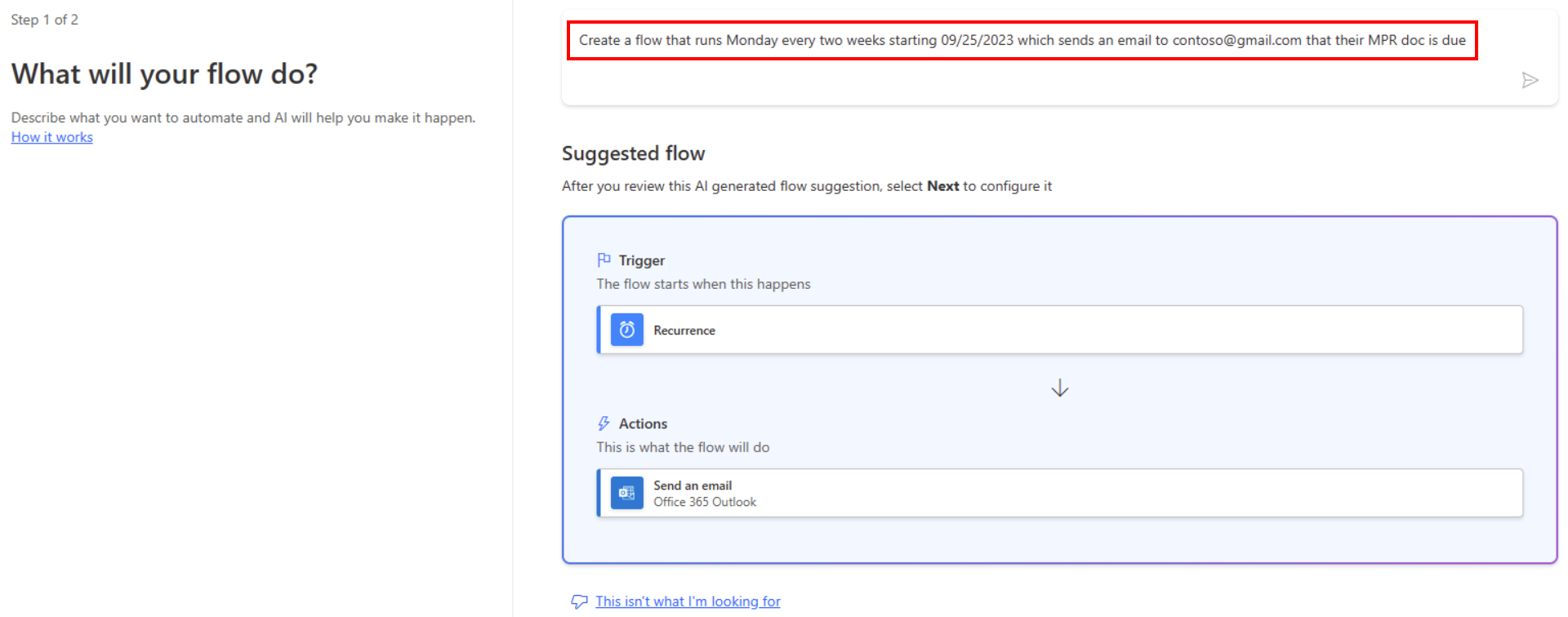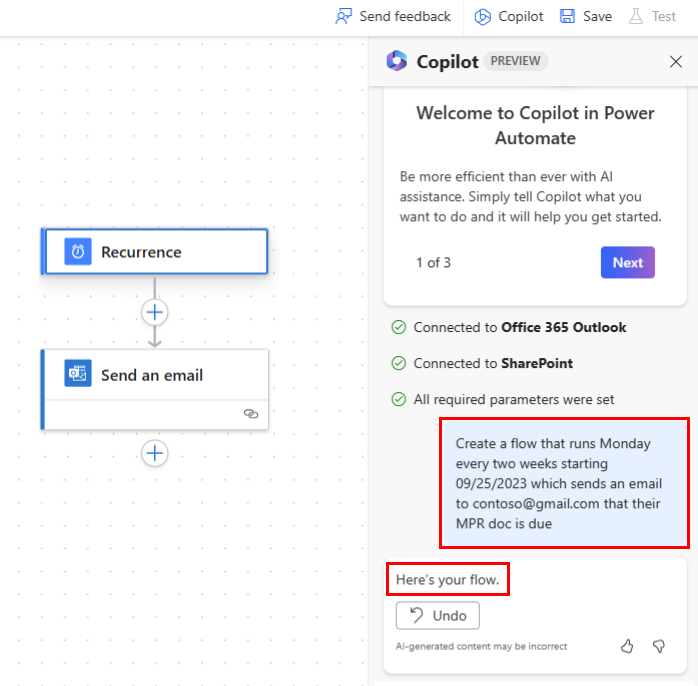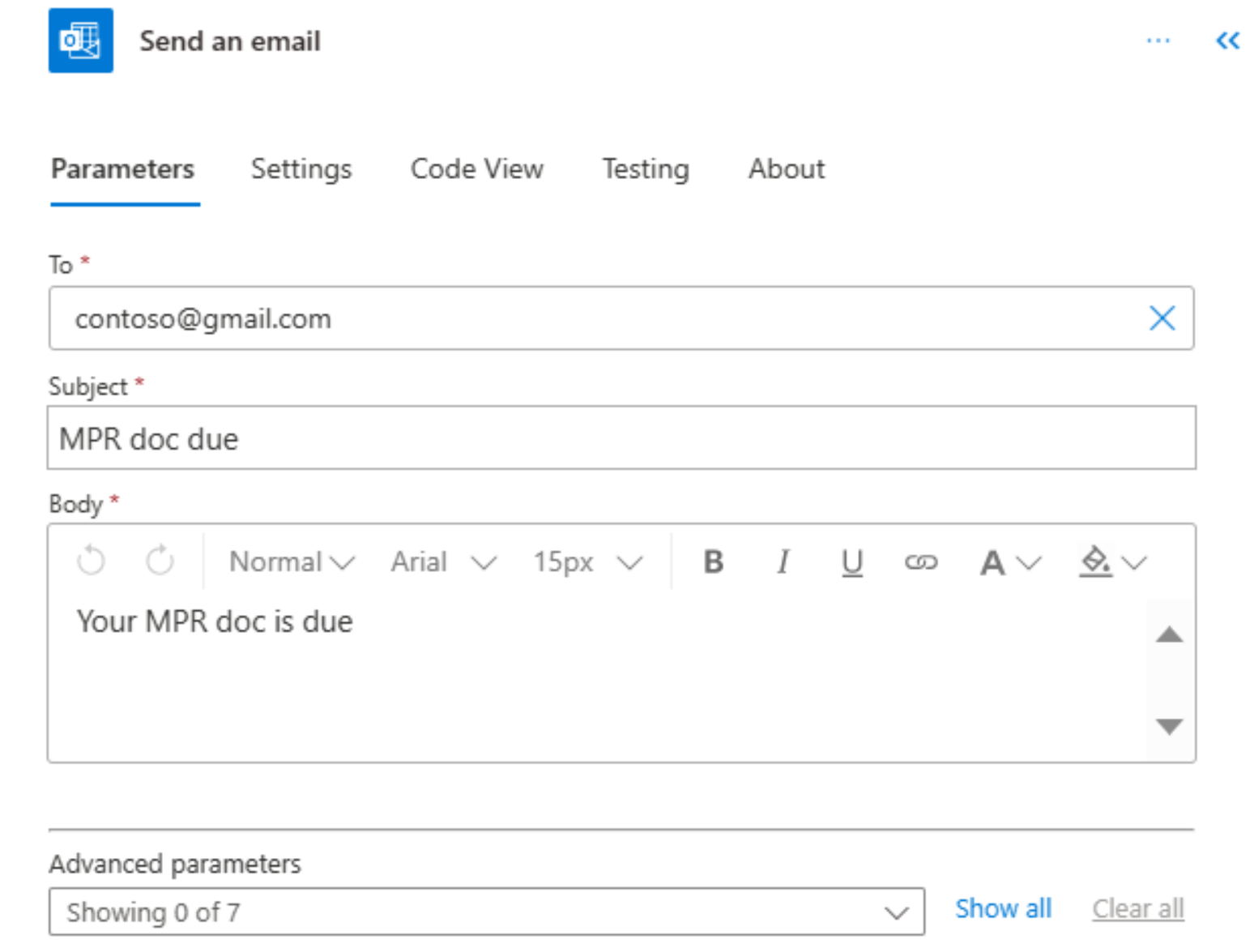Flows nach einem Zeitplan ausführen
Erstellen Sie einen Cloud-Flow, der eine oder mehrere Aufgaben (z.B. das Senden eines Berichts per E-Mail) ausführt.
Einmal pro Tag, Stunde oder Minute.
An einem bestimmten von Ihnen festgelegten Tag.
Nach einer bestimmten von Ihnen festgelegten Anzahl von Tagen, Stunden oder Minuten.
Einen sich wiederholenden Flow erstellen
Melden Sie sich bei Power Automate an.
Wählen Sie Meine Flows>Neuer Flow>Geplanter Cloud-Flow aus.
Geben Sie in den Felder neben Wird gestartet das Datum und die Uhrzeit an, wann Ihr Flow gestartet werden soll.
Geben Sie in den Felder neben Wiederhole alle die Wiederholung des Flows an.
Wählen Sie Erstellen aus.

Anmerkung
Power Automate verwendet entweder den klassischen Cloud-Flow-Designer oder den Cloud-Flow-Designer mit Copilot. Um herauszufinden, welchen Designer Sie verwenden, gehen Sie zum Abschnitt Hinweis unter Den Cloud-Flow-Designer mit Copilot-Funktionen verstehen.
Erweiterte Optionen konfigurieren
Führen Sie die im Abschnitt oben beschriebenen Schritte aus.
Wählen Sie Wiederholung>Erweiterte Optionen einblenden. Wenn Sie Erweiterte Optionen einblenden auswählen, ändert sich der Dropdownname auf Erweiterte Optionen ausblenden.
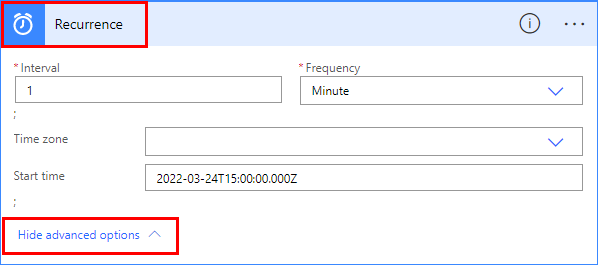
Wählen Sie im Feld Zeitzone aus der Dropdownliste eine Zeitzone aus, um anzugeben, ob die Startzeit einer lokalen Zeitzone, der koordinierten Weltzeit (UTC) oder eine andere Zeitzone entsprechen soll.
Geben Sie im Feld Startzeit eine Startzeit in diesem Format ein: JJJJ-MM-TTTHH:MM:SSZ
Wenn Sie Tag unter Häufigkeit angegeben haben, wählen Sie in den Dropdownlisten Zu diesen Stunden und In diesen Minuten die Tageszeit aus, zu der der Flow ausgeführt werden soll.
Wenn Sie Woche unter Häufigkeit eingestellt haben, gehen Sie wie folgt vor
- Wählen Sie in den Dropdownlisten An diesen Tagen und Zu diesen Stunden den Tag oder die Tage der Woche aus, an denen der Flow ausgeführt werden soll, sowie die Zeit und die Zeit des Tages, zu der der Flow ausgeführt werden soll.
- Geben Sie in dem Feld Zu diesen Minuten die Minutenwerte (von 0 bis 59) durch ein Komma getrennt ein.
Konfigurieren Sie beispielsweise die Optionen wie gezeigt, um einen Cloud-Flow frühestens um 15:00 Uhr (Pacific Time) am Donnerstag, den 24. März 2022 zu starten und ihn alle zwei Wochen dienstags um 17:30 Uhr (Pacific Time) auszuführen.
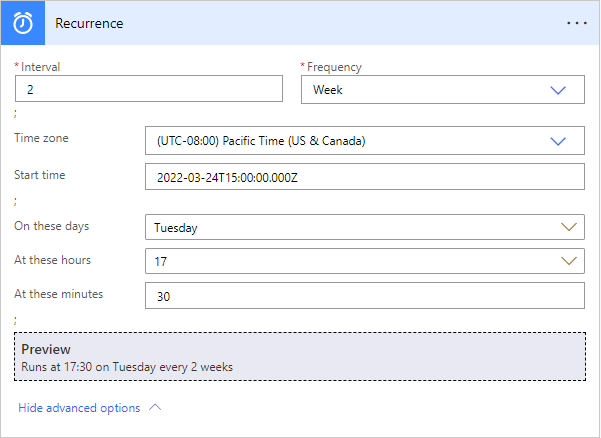
Anmerkung
Wenn Sie einen Flow mit monatlicher Häufigkeit ausführen, wird der Flow jeden Monat am selben Datum ausgeführt.
Fügen Sie die Aktion bzw. die Aktionen hinzu, die vom Flow ausgeführt werden soll, wie unter Cloud-Flow ohne Vorlage neu erstellen beschrieben hinzu.